
Inhoudsopgave:
- Stap 1: Mijn huidige energiemanager, Calybox 120
- Stap 2: Thermostaat Deléage TAI61
- Stap 3: Bedrading van mijn TAI61
- Stap 4: Shelly 13:00 Bedrading
- Stap 5: MQTT-instelling
- Stap 6: Creatie van de Shelly Under Jeedom
- Stap 7: Aan- en UIT-opdrachten maken
- Stap 8: Mijn thermostaat maken onder de plug-in
- Stap 9: Creaties van mijn thermostaatacties
- Stap 10: Creaties van mijn thermostaatmodi
- Stap 11: Creaties van mijn thermostaatopeningen
- Stap 12: Ontwerp Ipad Jeedom
- Stap 13: Voltooien
- Auteur John Day [email protected].
- Public 2024-01-30 11:15.
- Laatst gewijzigd 2025-01-23 15:01.
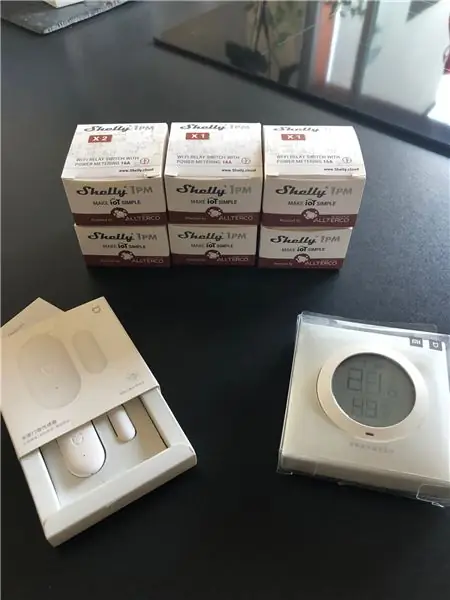
Ik wilde mijn ervaring met domotica van mijn elektrische vloerverwarming delen met de Shelly1pm-modules en de Jeedom Thermostat-plug-in.
Deze installatie is bedoeld om mijn elektriciteitsverbruik te verminderen, door de verwarming te beperken als we niet thuis zijn. Ik zal stap voor stap de installatie beschrijven, evenals de geïnstalleerde sensoren en modules.
Voor deze installatie had ik 7 Shelly1pm, 7 Xiaomi Mijia-thermometers nodig, evenals 11 deur- / raamsensoren (optioneel).
Stap 1: Mijn huidige energiemanager, Calybox 120

Ik zal u eerst mijn huidige installatie met zijn nadelen voorstellen. Met deze energiemanager kan ik 2 verwarmingszones beheren, maar houdt geen rekening met onze aanwezigheid thuis. Onze verwarming is dus niet optimaal. Deze manager regelt 7 Deléage TAI 61 thermostaten die in elk van mijn kamers aanwezig zijn.
Stap 2: Thermostaat Deléage TAI61

Het doel is om deze thermostaten te vervangen door Shelly 1pm-modules die worden bestuurd door mijn Jeedom domotica-box.
Stap 3: Bedrading van mijn TAI61
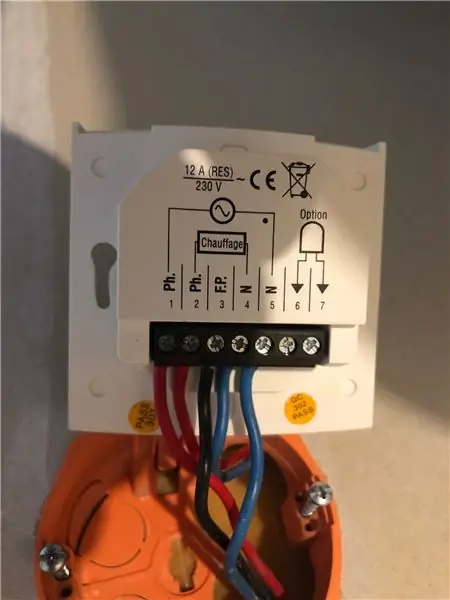
1 PH. TAI61 fase voeding
2 PH. fase verwarming frame voeding
3 FP stuurdraad afkomstig van energiemanager
4 N neutrale voeding verwarmingsframe
5 N neutrale TAI61 voeding
Stap 4: Shelly 13:00 Bedrading
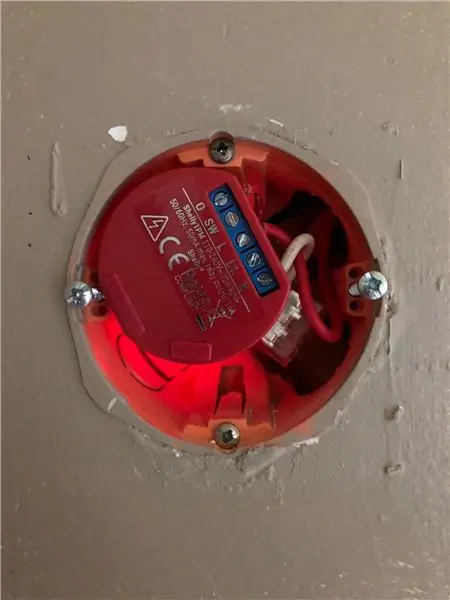
0: voeding fase verwarmingsframe
SW: niets
L: Shelly1pm fasevoeding
L1: niets
N: Shelly1pm neutrale voeding
Zoals u kunt zien, is de montage heel eenvoudig. Om een beetje te ontsporen heb ik een WAGO op de 2 Neutrals (4 N en 5 N van de TAI61) en de feed N van de Shelly1pm gezet.
BELANGRIJK, het is 220 volt, deze handelingen moeten worden uitgevoerd met de stroomonderbreker.
Eenmaal tot stilstand gekomen, kunt u de elektrische stroom herstellen.
Je kunt de SHelly1pm nu in je wifi-netwerk opnemen via de mobiele Shelly-applicatie (ik geef geen details over deze bewerking, de Shelly-applicatie is heel gemakkelijk te gebruiken.
Stap 5: MQTT-instelling

Zodra dit is gebeurd, zou ik de MQTT gebruiken om mijn Shelly te besturen, gewoon toegang krijgen tot de Shelly-interface met zijn IP-adres, naar Internet & Beveiliging / GEAVANCEERD - ONTWIKKELAARINSTELLINGEN gaan en vervolgens Actie-uitvoering via MQTT inschakelen aanvinken. Vul gebruikersnaam, wachtwoord en server in met de juiste poort (normaal 1883).
Stap 6: Creatie van de Shelly Under Jeedom
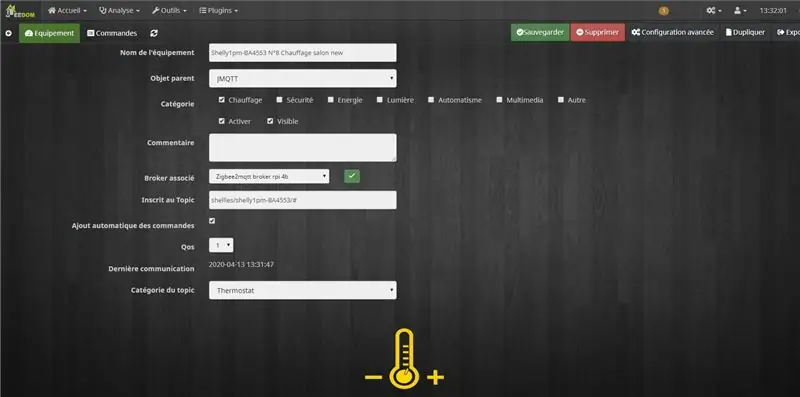
Voor de interpretatie van Mqtt op mijn Jeedom gebruik ik de Jmqtt-plug-in, dus ik maak mijn Shelly1pm eronder aan met het onderwerp dat overeenkomt met het serienummer (informatie gevonden onder DEVICE INFO met de Shelly-webinterface).
Stap 7: Aan- en UIT-opdrachten maken
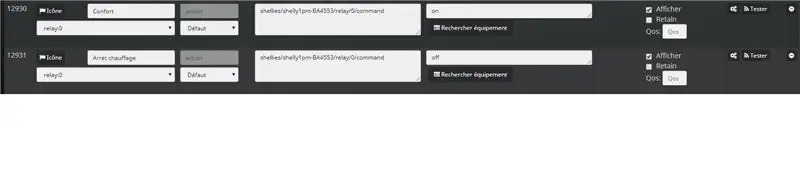
Ik maak zowel Aan- als Uit-commando's om mijn Shelly1pm te bedienen.
We zetten mijn verwarming aan, Uit zet hem uit. Zo simpel…
Stap 8: Mijn thermostaat maken onder de plug-in
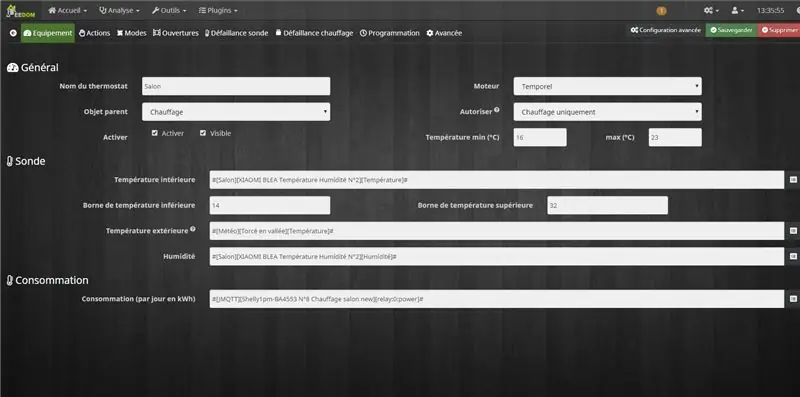
Op deze eerste pagina vul ik de benodigde elementen in (zie de documentatie van de plug-in die erg goed is gedaan).
Stap 9: Creaties van mijn thermostaatacties
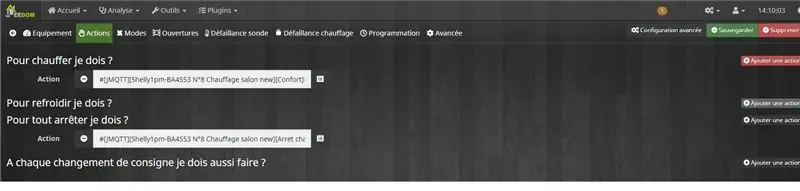
Om te verwarmen, AAN Shelly1pm, Uit om uit te schakelen.
Stap 10: Creaties van mijn thermostaatmodi
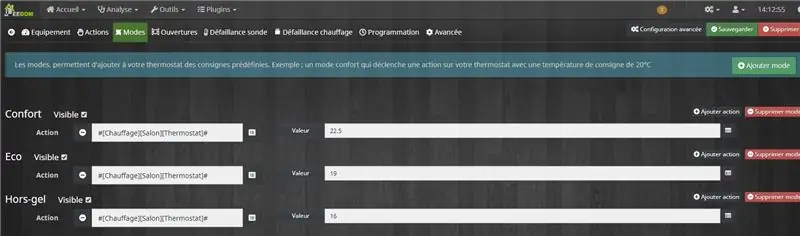
Comfort 22,5 °, Eco 19,5 ° en Vorstbescherming 16 °.
Stap 11: Creaties van mijn thermostaatopeningen
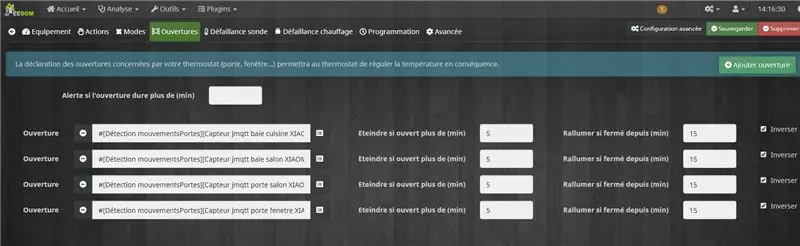
Hier voeg ik mijn deursensoren toe. Ze worden gebruikt om mijn verwarming op te schorten als een raam of deur naar de kamer open staat.
Stap 12: Ontwerp Ipad Jeedom
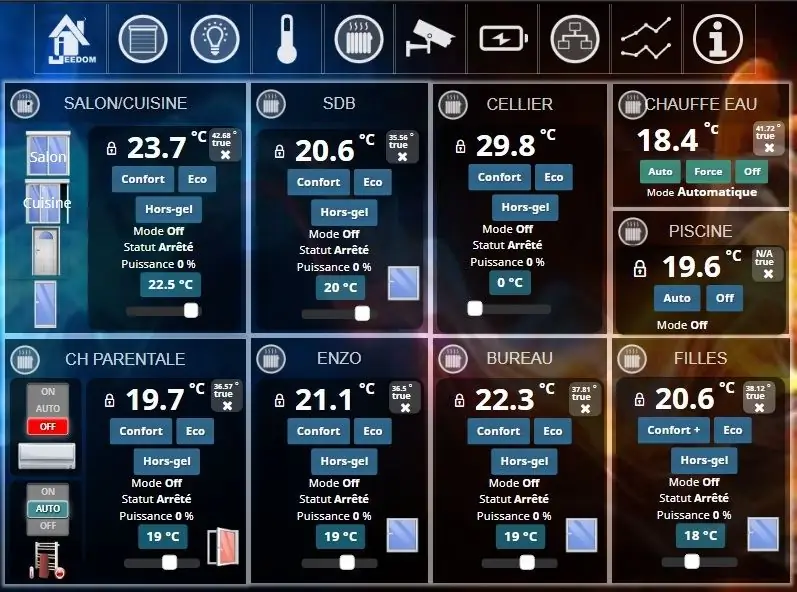
Opmaak van mijn ontwerp weergegeven op mijn Ipad die werd gebruikt om mijn Jeedom domotica-box te bedienen.
Op deze pagina ziet u mijn 7 verwarmingsthermostaten, evenals het beheer van mijn boiler en de verwarming van mijn zwembad. Allemaal gedaan met Shelly1pm. Echt geweldig deze modules.
Onze aanwezigheid wordt beheerd door Jeedom met Nut bluetooth, wifi en onze geolocatie, de verwarming zal daarom volledig worden geoptimaliseerd volgens onze aanwezigheid.
Stap 13: Voltooien

Voor een mooier beeld heb ik een Schneider-sluiter gemonteerd waarop ik mijn Xiaomi Mijia-thermometer heb geplakt. Deze vervangen nu mijn oude TAI61 thermostaten.
Ik hoop dat deze inspirerende presentatie u zal inspireren.
Aanbevolen:
Hoe ik mijn elektrische fietsgenerator heb gebouwd: 10 stappen

Hoe ik mijn elektrische fietsgenerator heb gebouwd: Paul Fleck
Hoe maak je een slimme verwarming: 8 stappen

Hoe maak je een slimme verwarming: een van de grootste mijlpalen voor de mensheid is de ontdekking van vuur. We hebben onze manier ontwikkeld met behulp van de fundamentele natuurwetten die in ons universum zijn gegraveerd om onszelf in leven te houden. Miljoenen jaren later hebben we nu elektronica, wifi, vliegtuigen en zo
Maak mijn eigen grafieken voor mijn IOT-gegevens op een Raspberry PI - Ajarnpa

Maak mijn eigen grafieken voor mijn IOT-gegevens op een Raspberry PI: lees verder als u uw eigen IOT-grafieken wilt kunnen maken met 7 regels code. Ik wilde grafieken maken om gegevens in een grafisch formaat van mijn IOT-sensoren weer te geven op een webpagina. Hiervoor had ik eerder diensten van derden gebruikt (sommige pa
Hoe een elektrische scooter uit elkaar te halen voor elektrische onderdelen - Ajarnpa

Hoe een elektrische scooter uit elkaar te halen voor elektrische onderdelen: Dit is de manier waarop ik een tweedehands elektrische scooter uit elkaar haal voor onderdelen die nodig zijn voor het bouwen van een elektrisch mountainboard. (Idee komt van >> https://www .instructables.com/id/Electric-Mountain-Board/)De reden dat ik een tweedehands exemplaar heb gekocht is
Mijn toetsenbord Mijn handen: 8 stappen (met afbeeldingen)

Mijn toetsenbord Mijn handen: ik heb de gloednieuwe Epilog-lasersnijder gebruikt die Instructables onlangs heeft gekregen om een afbeelding van mijn handen permanent op het toetsenbord van mijn laptop te laseretsen. Dat maakt je garantie ongeldig in doe-het-zelfstijl! Ik heb meer laptops met laser geëtst dan de meeste sinds ik help o
